今回の寒波は長すぎ。
とはいえ、私の住む大阪では、市街地でほとんど雪は降らないし、昨日・今日の最高気温が8度というのも、冬なら当たり前なんですけどね。 いやもう冬じゃないか。😅
でも昨今の暖冬傾向からすれば今年は本当に寒いし、とにかく風が強いです。
これでは鳥見もろくに出来ません。
ということでヒマなので、しばらくしていなかった手持ちのカメラのファームウェアをアップデートすることにして、それぞれのサイトをチェックしたら。
けっこう溜まっていました。✌️
さっそくアップデート開始。
パナソニック・ソニー・ニコンは、ほぼ同じ手順でファームウェアの更新が出来ます。
その方法は、
1.メーカーのサイトで当該機種のファームウェアのバージョンを調べ、使用しているカメラのファームウェアより新しいファームウェアがあれば、そのファイルをPCにダウンロードする。
2.それを(必要であれば解凍してから)、カメラでフォーマットしたメモリーカードのルートディレクトリに保存する。
3.カメラにそのメモリーカードを挿入して電源オンし、メニューのバージョンアップ関連項目から更新。
という感じです。
これでパナソニックや ↓![]()
ソニー 、↓![]()
ニコンとも更新できました。![]()
でもオリンパス(今はOMデジタルソリューションズ)はまったく別。
OM WorkspaceというPCのアプリでファームウェアのファイルをダウンロードしてから、PCとカメラをUSBケーブルでつないで更新する方法と、もうひとつはスマホに専用アプリをインストールして、WiFi経由で更新するという二通りがあります。
で、最初はPCのアプリを使って更新作業をしたのですが、最終の段階で何度やってもアプリがカメラを認識せず、更新に失敗しました。
カメラに同梱のケーブルだけでなく、手持ちのケーブルをあれこれ試しても失敗します。
それで物は試しというか、万策尽きたというか😅、WiFi経由というのがイマイチ不安だけど🤔、スマホのアプリで試してみたら・・・。
あっさり更新できました。🎉🎉![]()
しかしねえ。
ファームウェアの更新のような、一歩間違えばカメラ本体が動作しなくなるようなデリケートな操作を、パソコンやスマホのアプリを使ってするという発想は馴染めません。
昔PCの自作にハマっていた時、BIOS(パソコンのファームウェアです)の更新をしようとして失敗し、ROMが作動しなくなって、最後は業者にROMを送って書き換えてもらったことを思い出しました。(25年ぐらい前の話です)
まあ今はUEFIでそんな心配はなくなりましたが。
しかしオリンパスって、カメラのメニュー項目の表示も、多くのメーカーが採用している縦構成ではなく横になっているとか、ズームレンズの焦点距離調節リングの回転方向が、上記3社の時計回りではなく反時計回り(これはキヤノンもですが😅)とか、変なところでこだわりが強いですね。
ともあれ、これでファームウェアはすべて更新できましたが・・。
オリンパスで、PCとケーブル接続したのに、なぜカメラが認識されなかったのか、原因は不明のまま。
なので、ケーブルチェッカーで、カメラに同梱されていたUSBケーブルを調べてみました。ヒマだしね。
ケーブルチェッカーです。 ↓![]()
![]()
そしたらね~。 なんと、そのケーブルは、これまでみたことない良品でした。
LEDが全部点灯しています!! こんなの初めて見ました。👀↓
![]()
私の手持ちのUSBケーブルには、何かのおまけに付いてきたものや、アマゾンで買ったものなど山ほどありますが、全LED点灯💯というケーブルはなかったです。(LEDの意味はよく分かっていませんが😅)
こちらは一般的なUSB3.2です。![]()
これはUSB2.0。抵抗値も171mΩと大きい。![]()
ただし、同梱ケーブルはうどんのように太いので固く、大きなフェライトコアが両端に付いているのでかさばりますが、![]()
パソコンと外付けSSD間に使用してみたら、はっきりファイル転送が早くなりました。
おまけのケーブルとしてはけっこうコストがかかっているでしょうね。
![]()
それはさておき。 長い大寒波も、ようやく来週前半で終わる予報です。
といっても、来週末はもう3月。
当たり前でしょ。
ようやく3日前から、家の紅梅も咲き始めました。
![]()
とはいえ、私の住む大阪では、市街地でほとんど雪は降らないし、昨日・今日の最高気温が8度というのも、冬なら当たり前なんですけどね。 いやもう冬じゃないか。😅
でも昨今の暖冬傾向からすれば今年は本当に寒いし、とにかく風が強いです。
これでは鳥見もろくに出来ません。
ということでヒマなので、しばらくしていなかった手持ちのカメラのファームウェアをアップデートすることにして、それぞれのサイトをチェックしたら。
けっこう溜まっていました。✌️
さっそくアップデート開始。
パナソニック・ソニー・ニコンは、ほぼ同じ手順でファームウェアの更新が出来ます。
その方法は、
1.メーカーのサイトで当該機種のファームウェアのバージョンを調べ、使用しているカメラのファームウェアより新しいファームウェアがあれば、そのファイルをPCにダウンロードする。
2.それを(必要であれば解凍してから)、カメラでフォーマットしたメモリーカードのルートディレクトリに保存する。
3.カメラにそのメモリーカードを挿入して電源オンし、メニューのバージョンアップ関連項目から更新。
という感じです。
これでパナソニックや ↓
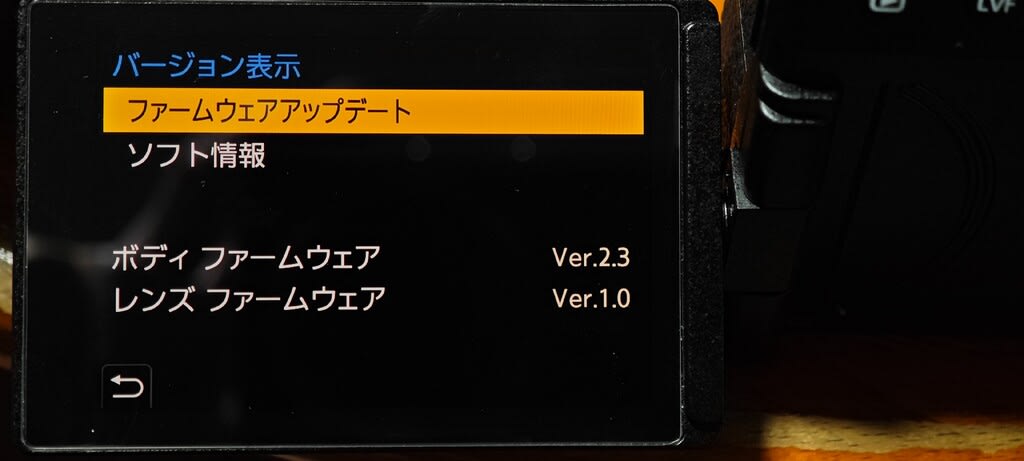
ソニー 、↓

ニコンとも更新できました。

でもオリンパス(今はOMデジタルソリューションズ)はまったく別。
OM WorkspaceというPCのアプリでファームウェアのファイルをダウンロードしてから、PCとカメラをUSBケーブルでつないで更新する方法と、もうひとつはスマホに専用アプリをインストールして、WiFi経由で更新するという二通りがあります。
で、最初はPCのアプリを使って更新作業をしたのですが、最終の段階で何度やってもアプリがカメラを認識せず、更新に失敗しました。
カメラに同梱のケーブルだけでなく、手持ちのケーブルをあれこれ試しても失敗します。
それで物は試しというか、万策尽きたというか😅、WiFi経由というのがイマイチ不安だけど🤔、スマホのアプリで試してみたら・・・。
あっさり更新できました。🎉🎉

しかしねえ。
ファームウェアの更新のような、一歩間違えばカメラ本体が動作しなくなるようなデリケートな操作を、パソコンやスマホのアプリを使ってするという発想は馴染めません。
昔PCの自作にハマっていた時、BIOS(パソコンのファームウェアです)の更新をしようとして失敗し、ROMが作動しなくなって、最後は業者にROMを送って書き換えてもらったことを思い出しました。(25年ぐらい前の話です)
まあ今はUEFIでそんな心配はなくなりましたが。
しかしオリンパスって、カメラのメニュー項目の表示も、多くのメーカーが採用している縦構成ではなく横になっているとか、ズームレンズの焦点距離調節リングの回転方向が、上記3社の時計回りではなく反時計回り(これはキヤノンもですが😅)とか、変なところでこだわりが強いですね。
ともあれ、これでファームウェアはすべて更新できましたが・・。
オリンパスで、PCとケーブル接続したのに、なぜカメラが認識されなかったのか、原因は不明のまま。
なので、ケーブルチェッカーで、カメラに同梱されていたUSBケーブルを調べてみました。ヒマだしね。
ケーブルチェッカーです。 ↓


そしたらね~。 なんと、そのケーブルは、これまでみたことない良品でした。
LEDが全部点灯しています!! こんなの初めて見ました。👀↓

私の手持ちのUSBケーブルには、何かのおまけに付いてきたものや、アマゾンで買ったものなど山ほどありますが、全LED点灯💯というケーブルはなかったです。(LEDの意味はよく分かっていませんが😅)
こちらは一般的なUSB3.2です。

これはUSB2.0。抵抗値も171mΩと大きい。

ただし、同梱ケーブルはうどんのように太いので固く、大きなフェライトコアが両端に付いているのでかさばりますが、

パソコンと外付けSSD間に使用してみたら、はっきりファイル転送が早くなりました。
おまけのケーブルとしてはけっこうコストがかかっているでしょうね。

それはさておき。 長い大寒波も、ようやく来週前半で終わる予報です。
といっても、来週末はもう3月。
当たり前でしょ。
ようやく3日前から、家の紅梅も咲き始めました。
